Cara menginstal mariadb 10.7 di Ubuntu 20.04
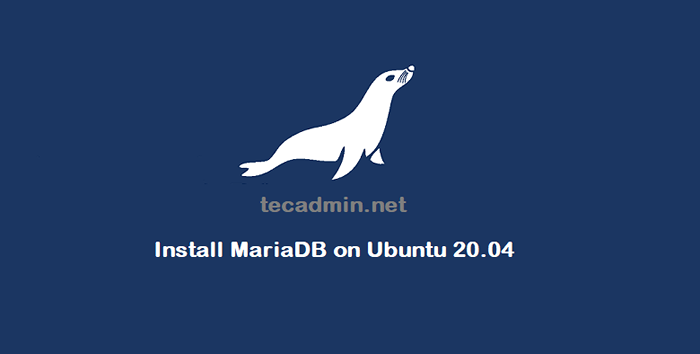
- 2948
- 762
- Darryl Ritchie
Mariadb adalah server database relasional open-source. Yang dibuat oleh pengembang asli MySQL. Mariadb dimaksudkan untuk mempertahankan kompatibilitas tinggi dengan server MySQL, API, dan perintah.
Tutorial ini akan membantu Anda menginstal mariadb di Ubuntu 20.04 Sistem LTS.
Prasyarat
- Menjalankan Ubuntu 20.04 Sistem
- Akses Login dengan Akun Privileged Root atau Sudo
Langkah 1 - Pengaturan Repositori
Paket default repositori berisi versi lama dari server Mariadb. Jadi, akan lebih baik menggunakan repositori resmi, yang menyediakan versi paket terbaru.
Pertama, tambahkan tombol penandatanganan paket ke sistem Anda dengan menjalankan perintah:
sudo apt menginstal perangkat lunak-properti-common sudo apt-key adv --fetch-keys 'https: // mariadb.org/mariadb_release_signing_key.asc '
Kemudian, buat file konfigurasi yang tepat di sistem ubuntu Anda. Untuk membuat perintah run file:
sudo nano/etc/apt/sumber.daftar.d/mariadb.daftar
Tambahkan cuplikan di bawah ini
# Mariadb 10.4 Repositori Deb [Arch = AMD64] http: // nyc2.cermin.Digitalocean.com/mariadb/repo/10.4/Ubuntu focal utama deb-src http: // nyc2.cermin.Digitalocean.com/mariadb/repo/10.4/Ubuntu Focal Main
Simpan file dan tutup.
Langkah 2 - Instal Mariadb di Ubuntu
Repositori mariadb resmi berisi versi terbaru dari paket server mariadb.
Setelah Anda menambahkan repositori paket, jalankan perintah berikut untuk menginstal paket server mariadb dan dependensi yang diperlukan.
sudo apt update sudo apt instal mariadb-server
Perintah di atas akan menginstal server mariadb, alat klien, dan paket lain yang diperlukan di sistem Anda.
Langkah 3 - Posting Pengaturan Instalasi
Paket Mariadb menyediakan utilitas baris perintah untuk menyelesaikan langkah pasca-instalasi. Ini termasuk mengkonfigurasi kata sandi untuk pengguna root dan menghapus database yang tidak perlu dari instalasi default.
Untuk menjalankan wizard instalasi mariadb post, ketik:
sudo mysql_secure_installation
Wizard akan meminta beberapa input untuk mengatur kata sandi pengguna mariadb root. Amankan instalasi mariadb Anda dengan menghapus pengguna anonim, menonaktifkan login root dari host jarak jauh, dan menghapus database uji.
Pilihan yang disukai adalah mengatakan ya ('y') untuk semua pertanyaan:
- Masukkan kata sandi saat ini untuk root (masukkan untuk tidak ada): [cukup tekan enter]
- Atur kata sandi root? [Y/n] y
- Kata Sandi Baru: [Masukkan Kata Sandi Aman]
- Masukkan kembali Kata Sandi Baru: [Konfirmasi Kata Sandi Anda]
- Hapus pengguna anonim? [Y/n] y
- Larang login root dari jarak jauh? [Y/n] y
- Hapus database tes dan akses ke sana? [Y/n] y
- Muat ulang tabel hak istimewa sekarang? [Y/n] y
Langkah 4 - Sambungkan ke Mariadb
Paket MariaDB menyediakan utilitas baris perintah untuk menghubungkan server database melalui baris perintah. Di mana Anda dapat sepenuhnya mengelola server database Anda.
Untuk menghubungkan server mariadb yang dijalankan di bawah perintah di terminal:
mysql -u root -p
Masukkan kata sandi untuk akun root yang dikonfigurasi pada langkah di atas.
Masukkan Kata Sandi: Selamat datang di monitor mariadb. Perintah diakhiri dengan; atau \ g. ID koneksi mariadb Anda adalah 57 Versi Server: 10.4.13-mariadb-1: 10.4.13+Maria ~ focal-log mariadb.Org Binary Distribution Copyright (C) 2000, 2018, Oracle, Mariadb Corporation AB dan Lainnya. Ketik 'bantuan;' atau '\ h' untuk bantuan. Ketik '\ c' untuk menghapus pernyataan input saat ini. Mariadb [(tidak ada)]>
Langkah 5 - Kelola Layanan Mariadb
Versi terbaru dari Ubuntu Systems menggunakan SystemD untuk mengelola layanan. Anda dapat menggunakan perintah berikut untuk mengelola layanan mariadb di sistem Anda.
sudo systemctl mulai mariadb # untuk memulai layanan sudo systemctl stop mariadb # untuk menghentikan layanan sudo systemctl status mariadb # untuk memeriksa status layanan sudo systemct restart mariadb # untuk berhenti dan kemudian mulai layanan
Langkah 6 - Buat Database dan Pengguna (Opsional)
Ini adalah langkah opsional untuk Anda. Perintah di bawah ini membantu Anda membuat database, pengguna, dan menetapkan hak istimewa kepada pengguna pada database.
Untuk menggunakan perintah di bawah ini, pertama, Anda harus terhubung ke server mariadb melalui baris perintah.
Buat database mydb; Buat pengguna 'myuser'@'localhost' yang diidentifikasi oleh 'my_secure_password'; Berikan semua di mydb.* Ke 'myuser'@'localhost'; Hak istimewa flush;| 1234 | Buat database mydb; buat pengguna 'myuser'@'localhost' yang diidentifikasi oleh 'my_secure_password'; berikan semua di mydb.* Ke 'myuser'@'localhost'; flush hak istimewa; |
Kesimpulan
Dalam tutorial ini, Anda telah belajar untuk menginstal mariadb di sistem ubuntu linux. Selanjutnya, Anda dapat menginstal phpMyAdmin untuk mengelola server mysql melalui antarmuka berbasis web.

